Keynote Användarhandbok för iPad
- Välkommen
- Nyheter
-
- Kom igång med Keynote
- Introduktion till bilder, diagram och andra objekt
- Skapa en presentation
- Välj hur navigering ska ske i presentationen
- Öppna en presentation
- Spara och namnge en presentation
- Hitta en presentation
- Skriva ut en presentation
- Anpassa verktygsfältet
- Kopiera text och objekt mellan appar
- Grundläggande pekskärmsgester
- Använda Apple Pencil med Keynote
- Skapa en presentation med VoiceOver
-
- Lägga till eller radera diabilder
- Lägga till och visa presentationsanteckningar
- Ändra en diabilds storlek
- Ändra en diabildsbakgrund
- Lägga till en ram runt en diabild
- Visa eller gömma textplatshållare
- Visa eller gömma diabildsnummer
- Använda en diabildslayout
- Lägga till och redigera diabildslayouter
- Ändra ett tema
-
- Ändra objektgenomskinligheten
- Fylla former och textrutor med färg eller en bild
- Lägga till en ram runt ett objekt
- Lägga till en bildtext eller titel
- Lägga till en spegling eller skugga
- Använda objektstilar
- Ändra storlek på, rotera och vända objekt
- Göra presentationen interaktiv genom att lägga till länkade objekt
-
- Skicka en presentation
- Introduktion till samarbete
- Bjuda in andra att samarbeta
- Samarbeta på en delad presentation
- Visa den senaste aktiviteten i en delad presentation
- Ändra inställningar för en delad presentation
- Sluta dela en presentation
- Delade mappar och samarbeten
- Använda Box till att samarbeta
- Skapa en animerad GIF
- Posta presentationen i en blogg
- Copyright
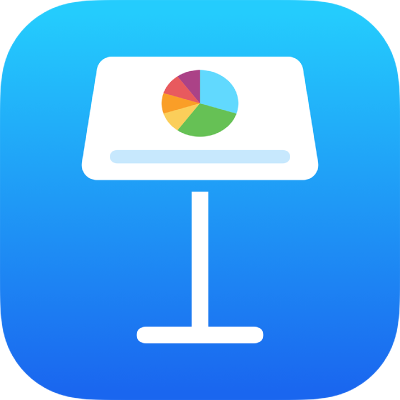
Gruppera eller avgruppera diabilder i Keynote på iPad
Du kan gruppera diabilder i diabildsnavigatorn genom att dra in markerade diabilder under en annan diabild. Gruppering kan hjälpa dig att ordna och arrangera diabilder effektivare. Du kan flytta grupperade diabilder tillsammans och gömma grupper så att det blir lättare att se hur presentationen är ordnad. Om du hoppar över den första diabilden i en hopfälld grupp blir hela gruppen överhoppad när du spelar upp presentationen.
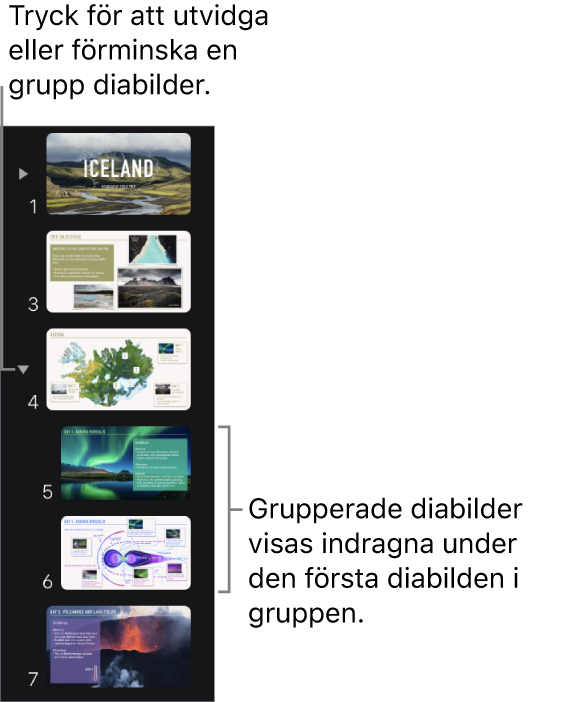
Om diabildsnavigatorn inte visas zoomar du ut genom att nypa ihop på diabilden.
Gruppera diabilder
Håll på en diabild i diabildsnavigatorn tills diabilden ser ut att lyftas upp.
Markera flera diabilder genom att hålla på en diabild och sedan trycka på de övriga med ett annat finger.
Dra diabilden åt höger tills en linje visas till vänster.
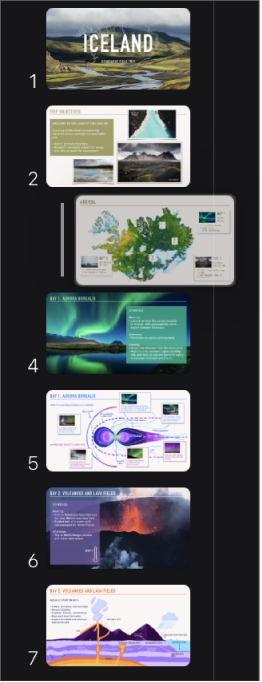
Det går att dra in diabilder upp till sex nivåer, men det går bara att dra in en nivå mellan två diabilder som ligger i direkt följd efter varandra.
Avgruppera diabilder
Tryck på en diabild i diabildsnavigatorn för att markera den eller markera flera diabilder och dra dem sedan åt vänster tills de inte längre är indragna.